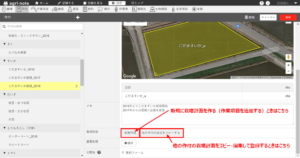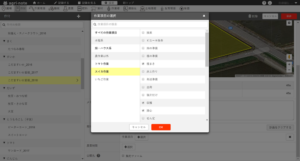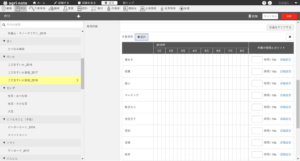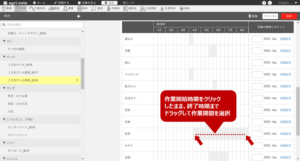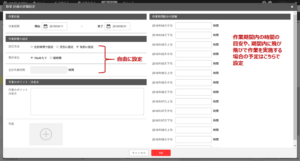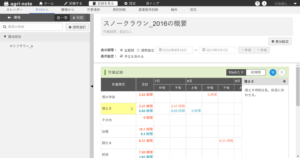アグリノート ブラウザ版 栽培計画の設定が追加されました
こんにちは。アグリノート・サポートチームです。
アグリノート・ブラウザ版に新機能のお知らせです。
作付設定の中の「作業計画」がリニューアルし、「栽培計画」に機能アップ!
作付情報の参考としての位置づけだった「作業計画」ですが、
今回のリニューアルによって予実管理につながる機能となりましたので、是非ご活用いただきたいと思います。
栽培計画を準備して作付情報を有意義に活用!
栽培計画の登録は作付ごとに行います。
設定 > 作付 と進み、栽培計画を作成する作付を選択します。
作付のメモ欄の下が栽培計画です。
はじめに作付の作業項目を設定します。
[新規作成]ボタンをクリックし、作業項目を追加します。
上の画像のように、新規作成ボタンの隣に[他の作付の設定をコピーする]こともできます。
こちらをクリックすると、コピーする作付の選択画面が開きます。
次の画像は[新規作成]ボタンをクリックした後の状態です。
作業項目の追加は[+選択]をクリックします。
作業項目の選択画面から、追加する作業項目にチェックを入れて[OK]をクリックします。
作業項目が追加されました。
続いて、作業する時期を設定します。
各月は上旬・中旬・下旬に分かれているので、作業の実施時期をクリックします。
作業期間が長期の場合は、開始時期から終了時期を選択します。
なおこちらの画面上では作業期間を飛び飛びで設定することはできません。
4月の下旬と5月の下旬を設定する場合は、4月下旬から5月下旬までを続けて作業期間として引いて、
具体的な実施時期は「作業の時間とポイント」欄の[詳細設定]で行います。
上の画像が詳細設定画面です。
作業期間が飛び飛びの場合は、[作業時間配分の詳細]から実際に作業を実施する時期に作業想定時間を入力します。
また、画面左の作業計画の期間、作業時間の設定方法や集計単位も合わせて確認・設定してください。
栽培計画と作業記録から予実をチェック!
栽培計画が登録されると、実際に作業を行った内容との差が確認できるようになりました。
予実の確認は[作付から]から入り、作付の作業記録でご覧いただけます。
記録を見る > 作付から に進み、確認する作付を選択します。
上の画像が作付の作業記録です。
作業項目ごとに作業時間が入っていますが、上の赤い表示が実績時間、下の青い表示が栽培計画で登録した予定時間です。
また、作業項目をクリックすると、栽培計画の詳細設定画面の[作業のポイント・注意点]に記入した内容が表示されます。
作業のポイントとしてはもちろん、作付に関する情報共有にご活用ください。
作付の作業記録が表示された状態では、左側にその作付の対象圃場が一覧で表示されます。
続けて圃場をクリックすると、従来通り「圃場単位の作業記録の確認画面」が開きます。
作付の作業記録画面に戻るときは、作付名をクリックしてください。
作業計画のバージョンアップにより、栽培暦やあらかじめ作成した作業計画をアグリノート上で活用いただけるようになりました。
効率アップや作業時期の見直しなどのヒントが見つかるのではないでしょうか。
是非有効活用いただければと思います。
引き続きアグリノートをよろしくお願いいたします。